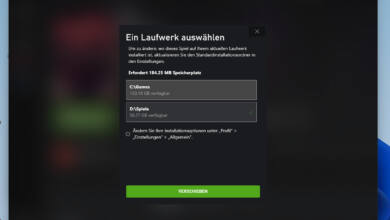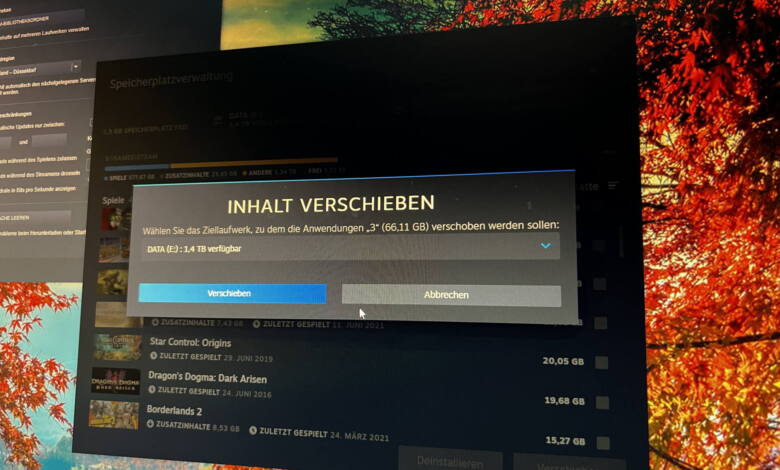
Steam: Spiele einfacher verschieben oder deinstallieren
Im neuen Steam-Client ist die Spieleverwaltung deutlich einfacher geworden.
Valve hat die Spieleverwaltung mit Steam in den vergangenen Monaten umfangreich überarbeitet. Im Gegensatz zu früher ist es mit dem neuen Steam-Client auch etwas komfortabler geworden, Steam-Spiele auf eine andere Festplatte zu verschieben oder auch mehrere Spiele in einem Rutsch zu deinstallieren. Der Grund: Mit der neuen Speicherplatzverwaltung dürft Ihr mehrere Spiele auf einmal verschieben, statt es einzeln pro Titel zu erledigen. Wir zeigen Euch, wie es funktioniert.
1. Steam-Speicherplatzverwaltung aufrufen
Ihr findet die neue Speicherplatzverwaltung in den Einstellungen von Steam. Öffnet diese im Steam-Client und wechselt links in den Bereich Downloads. Hier klickt Ihr unter Bibliotheken auf Steam-Bibliotheksordner. Nun öffnet sich die Speicherplatzverwaltung, in der alle installierten Steam-Spiele aufgeführt sind. Ihr könnt die Listen über die drei Punkte nach verschiedenen Kriterien sortieren, etwa nach Größe auf der Festplatte oder nach dem letzten Spielestart.

2. Optional: Neuen Steam-Ordner auf anderer Festplatte einrichten
Falls Ihr das nicht bereits getan habt, könnt Ihr nun einen neuen Steam-Ordner auf einer anderen Festplatte – etwa einer flotten SSD – anlegen. Klickt dazu auf das Plus-Symbol und legt im aufklappenden Dialog fest, wo die Spiele installiert werden sollen. Beachtet, dass Steam pro Festplatte bzw. Partition nur einen Bibliotheksordner erlaubt.
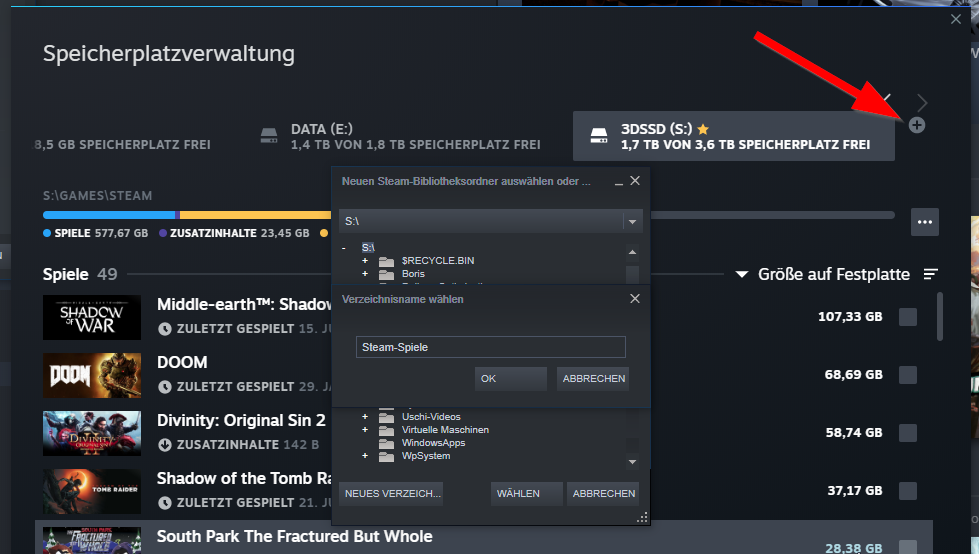
3. Mehrere Steam-Spiele verschieben oder deinstallieren
Sobald Ihr einen zusätzlichen Steam-Ordner definiert habt, könnt Ihr vorhandene Spiele dahin verschieben. Im Gegensatz zur alten Methode (die immer noch funktioniert) klappt das in der Bibliotheksverwaltung auch für mehrere Games gleichzeitig. Sucht einfach die entsprechenden Spiele, markiert sie per Häkchen und klickt auf Verschieben. Wählt nun über die Dropdown-Liste die Zielfestplatte aus und startet den Vorgang mit Verschieben.

Der Vorgang kann je nach Größe der Spiele und der Geschwindigkeit der Festplatten eine Weile dauern. Es geht aber natürlich deutlich schneller, als die Spiele neu herunterzuladen und zu installieren. Auf die gleiche Weise könnt Ihr aber wie gesagt auch einzelne oder mehrere Spiele derinstallieren. Klickt einfach auf den entsprechenden Button und bestätigt den Vorgang.
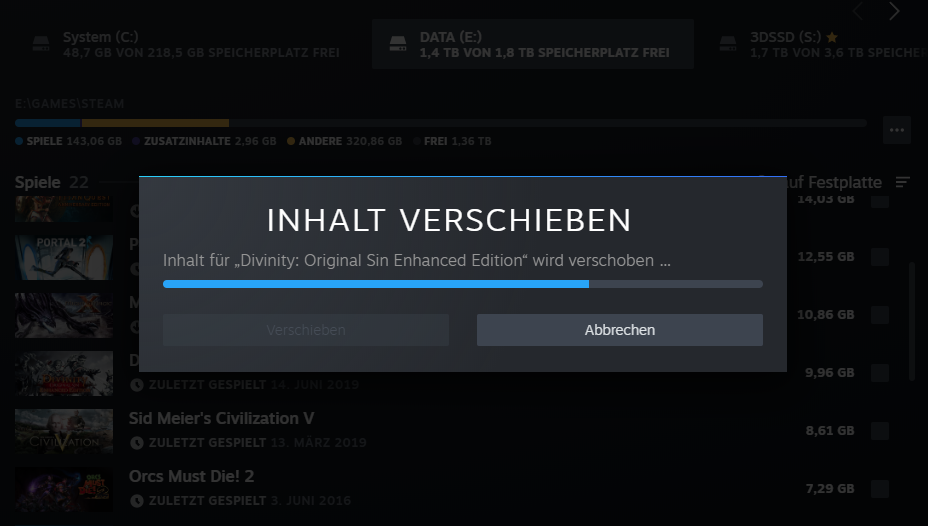
Noch mehr Tipps, Tricks und Anleitungen zu Steam findet Ihr hier. Allgemeines rund ums wunderbare Thema Gaming sammeln wir unter diesem Link für Euch.